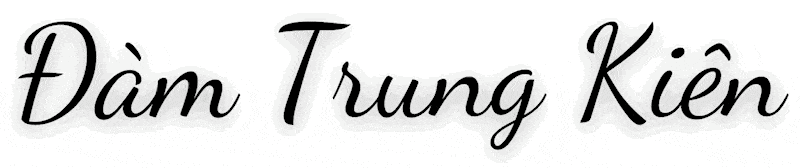Giới thiệu
Kể từ khi phiên bản 5.0 được WordPress chính thức nâng cấp vào ngày 6/12/2018, thì trong đó có một sự nâng cấp đang chú ý đó là trình soạn thảo mặc định Classic Editor được nâng cấp thành Gutenberg.
Việc thay thế này nhằm cải tiến trình soạn thảo mới mẻ và nhiều tính năng hơn, nhưng có vẻ nó không thật sự làm hài lòng phần lớn người dùng, bởi trình soạn thảo mới này quá khác biệt với trình soạn thảo cũ, dẫn đến nhiều người dùng vẫn chưa thể làm quen với nó. Do đó, nhiều người dùng muốn quay trở lại trình soạn thảo cũ để dễ dàng sử dụng hơn, và nếu bạn là một trong số những người dùng này thì có thể tham khảo các cách chuyển đổi theo hướng dẫn bên dưới.
Hướng dẫn thực hiện
Cách 1: Sử dụng Plugin
Các bạn tiến hành cài đặt Plugin có tên Classic Editor trực tiếp từ trang quản trị WordPress. Hoặc Download Plugin từ trang chủ theo link bên dưới

Sau khi cài đặt xong các bạn tiến hành active PLugin lên , tiếp đó vào phần Cài đặt (setting) của Plugin và chọn Classic Editor như hình và Lưu lại.

Cách 2: Chèn code vào file function.php của Theme
Với cách này bạn cần mở file functions.php tại đường dẫn /wp-content/themes/my-theme/ và thêm đoạn mã bên dưới vào
add_filter('use_block_editor_for_post', '__return_false');
Sau khi đã thao tác theo 1 trong 2 cách, bây giờ hãy kiểm tra lại trình soạn thảo của mình. Như hình dưới là mình đã chuyển đổi trình soạn thảo thành công.

Chúc các bạn thực hiện thành công.!